虚拟机VMware中CentOS7本地yum源挂载解决内网服务器无联网情况下编译安装终极方案
一、背景
在Linux无法连接到互联网时,手动安装依赖是及其麻烦的一件事,需要花费大量的时间寻找rpm包。但在配置本地yum源后,绝决依赖问题就会变得非常简单。
本次由于在部署安装医院服务器环境,在没有外网帮助下踩了不少坑,总结下希望能帮到你,如有需要帮助的可以关注我。
二、准备
centos7.ISO镜像文件(注意:要带everything版本的镜像)
三、 VMware虚拟机配置
加载镜像文件到虚拟机,设备状态的两个框都勾选选上,不然在挂载的时候提示 mount: no medium found on /dev/sr0 找不到介质,博主被深深的坑惨过。

四、挂载CDROM
用root用户登入虚拟机,查看是否有:/mnt/cdrom 文件夹,没有则创建:mkdir /mnt/cdrom,有则继续向下进行;
1. 设置自动挂载:
mount -t auto /dev/cdrom /mnt/cdromPS:不同的Linux版本可能/dev下的cdrom名称有不同,可以查看dev目录下具体是设备名称
2. 挂载光盘
mount /dev/sr0 /media3. 查看ISO镜像中的文件是否挂载成功
ls /mnt/cdrom
df -Th
4. 取消挂载命令(有需要时操作)
umount /mnt/cdrom
五、挂载yum源
1. 删除Centos7自带的yum,并备份
mkdir /opt/centos-yum.bak
mv /etc/yum.repos.d/* /opt/centos-yum.bak/2. 在当 /etc/yum.repos.d 目录下创建base.repo文件
[base]
name=Base
enabled=1
# 允许使用yum配置
baseurl=file:///media
#yum源的地址,因为用的本地yum源,所以yum源挂到/media,会把iso文件,挂到/media下
gpgcheck=0
##GPG-KEY文件路径
gpgkey=file:///etc/pki/rpm-gpg/RPM-GPG-KEY-CentOS-72. 更新yum缓存
新挂yum源后,让yum软件更新源的缓存
yum makecache3. 验证是否成功
yum repolist六、使用yum安装
由于系统默认为最小安装,ifconfig命令无法使用会导致ifconfig command not found问题。则需要安装net-tools 工具包
ifconfig安装 net-tools package
yum install net-tools例如:yum安装rz命令
yum install -y lrzsz七、总结
总结,主要重点在虚拟机挂载哪里,一定要耐心仔细操作,博主在这个地方踩了不少坑,尤其是虚拟机已连接哪里一定要勾选上。







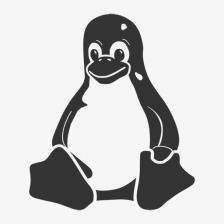















 651
651

 被折叠的 条评论
为什么被折叠?
被折叠的 条评论
为什么被折叠?








